Farvekorrektion: En gennemgangsinformation og vejledning om det
Det meste af tiden, ved blot at se på en videos liv, vil du være i stand til at opfatte følelserne i den. Føler du også, at ved at se på en grålig video, kan du faktisk få, at den bringer en trist scene frem? Og omvendt, for en video, der har et farverigt display, betyder det en glad atmosfære? Det er essensen af farvekorrektion i film eller endda korte klip. Uanset om du arbejder på en film eller blot ønsker at optage korte klip som din hobby, skal du vide, at scenens følelser afhænger af den farve, du får på din video. Derfor er det meget vigtigt at have et stykke viden om videofarveredigering.
På denne note, gennem denne artikel, vil du være i stand til at få mere viden om denne sag. Så følg med og fortsæt med at læse hele indholdet nedenfor.
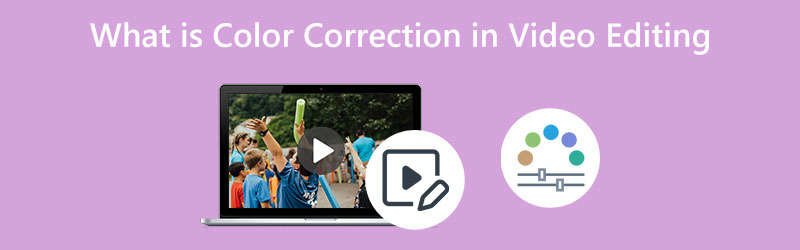
SIDEINDHOLD
Del 1. Definitionen af farvekorrektion i video
Så hvad er farvekorrektion, og hvad gør farvekorrektionen? Farvekorrektoren er ansvarlig for processen med farvekorrigering og klassificering af videoen. Hvis denne video blev optaget med kameraets højeste dynamiske område, hvor den fangede den lyseste og mørkeste del af skærmen, så ville farvekorrektoren gøre sit. Desuden, hvis din video ser mat, mudret og grå ud, så kommer farveopløsningen eller korrektionen ind. Denne farvefiksering eller korrektion virker for at få billedvisningen til at se naturlig ud, og det sker normalt først.
For at gøre videoen naturlig skal korrektoren afbalancere niveauet for billedets sort-hvide værdier. Derudover justerer den også eksponeringen og øger samtidig kontrasten for at understøtte forsikringen om videoens konsistens, fordi det er det, farvekorrektion betyder.
Ofte bliver farvegradering og korrektion sammenlignet og flettet sammen. Nå, vi kan ikke argumentere, fordi begge ser ens ud ved første øjekast og ved pågribelse. Lad os derfor give dig de oplysninger, der vil hjælpe dig med at skelne de to.
Farveklassificering
- Det er en parameter, der gør en enorm manipulation af farven, hvilket gør en stor forskel mellem den originale video og den farvegraderede.
- Det involverer en DP, for det er synkroniseret af det.
- Det gøres ofte med prikken over i'et.
Farvekorrektion
- Nok manipulation til at få videoen til at se naturlig ud.
- Det er en proces, der sker først.
- Det har ingen involvering af DP så meget.
Del 2. Sådan rettes videofarve nemt
Nu hvor du har en idé om, hvad farvekorrektion betyder, giver det dig så en krævende følelse at udføre? Sikkert ikke, hvis du bruger det rigtige videoredigeringsværktøj som Vidmore Video Converter. Med denne redigeringssoftware får du en jævn og hurtig proces til at korrigere farven på din video. Desuden rummer denne enestående Vidmore Video Converter kraftfulde videoforbedringsværktøjer, som du finder i dens værktøjskasse. Et af de fremtrædende værktøjer er farvekorrektionsfunktionen, som giver den glatteste procedure til at korrigere din videos liv. Ydermere giver denne funktion dig mulighed for at styre din fils lysstyrke, mætning, kontrast og nuance, hvilket resulterer i et super naturligt udseende output. På trods af det giver den samme vinduesfunktion omfattende videooutputindstillinger, hvor du kan ændre din fils kvalitet, opløsning, billedhastighed, zoomtilstand, encoder og format.
Med hensyn til de formater, du har brug for til farvekorrektion, som denne Vidmore Video Converter understøtter, vil du blive imponeret over de mere end 200 understøttede filtyper og mere end 100 forudindstillinger, du kan nyde. Hvad der er mere fantastisk ved det, er de avancerede teknologier, som det arbejder med for at opretholde høj kvalitet og høj effektivitet i behandlingen af videoen.
- Den leveres med avanceret hardwareacceleration såsom NVIDIA, AMD-grafik og Intel.
- Virker tabsfrit med 1080p- og 4K-videoer.
- Det er fyldt med en række funktioner og kraftfulde værktøjer til at finjustere.
- Den har nem og hurtig omkodning og justering af videokvalitet.

Trin 1. Åbn Color Corrector
Installer softwaren hurtigt på din computer ved at klikke på de tilgængelige downloadknapper ovenfor. Når du er færdig, skal du åbne værktøjet og klikke på Værktøjskasse menuen øverst i midten af grænsefladen. Tryk derefter på Farvekorrektion mulighed blandt de tilgængelige værktøjer der. Tryk derefter på Plus underskriv fra det næste vindue for at uploade din videofil.
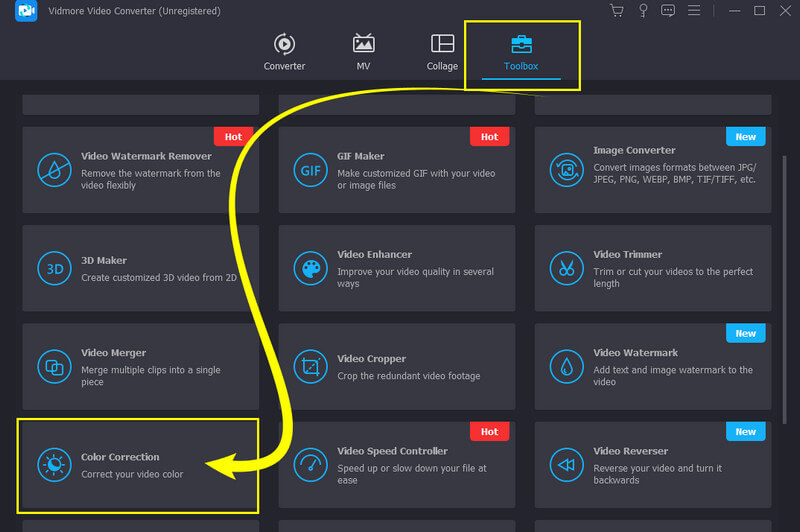
Trin 2. Begynd at rette videofarven
Når videoen er uploadet, kan du allerede begynde farvekorrektionen. Gå nu til lysstyrke, kontrast, mætning og nuance indstillingsparametre under forhåndsvisningen, og juster dem, indtil du opfylder den ønskede korrektion. Bare rolig; denne forhåndsvisning i realtid viser dig ændringerne i realtid.
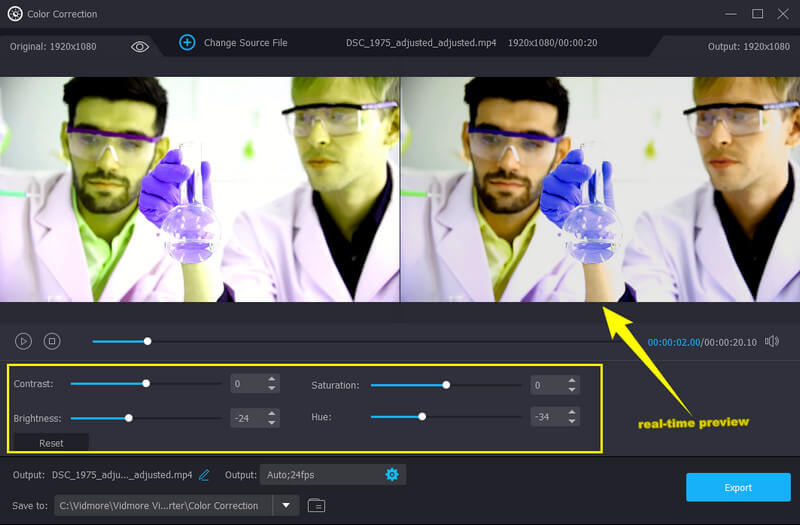
Trin 3. Juster Output Presets
Hvis du har brug for at ændre dit outputs formater, opløsning, kvalitet og andre, skal du klikke på Indstilling symbol. Derefter er du velkommen til at justere videoeksporten samt lydindstillingerne efter dit ønske, og tryk på Okay fane efter.
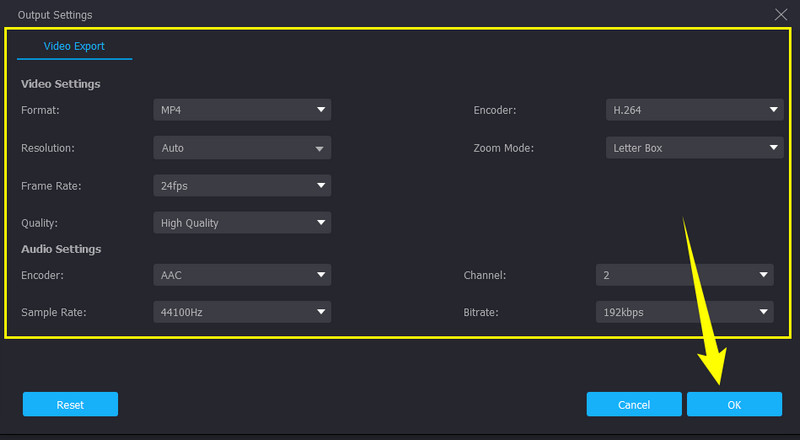
Trin 4. Indstil destinationen for output (valgfrit)
Derefter kan du tilpasse fildestinationen til dit output. For at gøre det skal du trykke på Pil ned symbol i Gem til mulighed. Vælg derefter Gennemse og vælg mappe mulighed, og vælg derefter den ønskede mappe fra dit lokale drev.
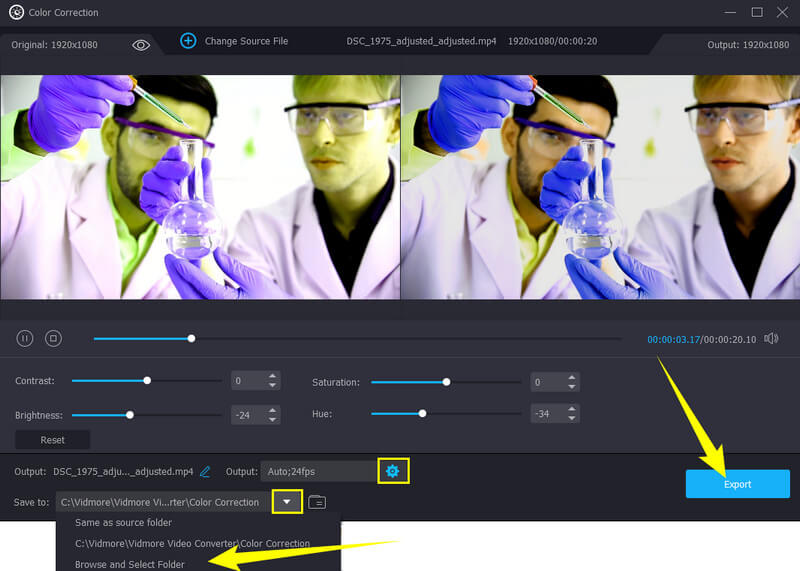
Trin 5. Eksporter videofilen
Endelig kan du trykke på knappen Eksporter i bunden af grænsefladen. Vent på den hurtige eksportproces, og tjek videofilen efter.
Del 3. Hvad er de vigtigste faktorer ved farvekorrektion
Med de farvekorrigerende paletter, du kommer til at tænke på efter at have læst indholdet ovenfor, bringer vi dig nu de vigtigste faktorer for farvekorrektion, som du også bør kende. Disse faktorer skal hovedsageligt genkendes, mens farvekorrektionen udføres.
1. Farvebalance
Først er farvebalancen, som refererer til mængden af grønne, blå og røde farver, der er optaget i videoen. Disse farver skal være afbalanceret og gradueret for at opfylde den spektakulære kvalitet af en video.
2. Dynamisk rækkevidde
Den næste faktor, der skal overvejes, er det dynamiske område. Det refererer til niveautallene fra hvid til sort og omvendt. Denne dynamik vil tillade din video, som blev optaget digitalt, til en analog film-stock-lignende. Desuden skal du huske, at jo større det dynamiske område er, jo tættere når videoen, hvad dine øjne kan se.
3. Lysstyrke
Lysstyrke er niveauet af lyset med hvid eller sort, der føjes til din video. Det er derfor, når man korrigerer videofarver, justeres lysstyrken ofte.
4. Mætning
En anden hovedfaktor, der er vigtig ved farvekorrektion, er mætning. Denne faktor taler om intensiteten af farverne, der bliver manipuleret. De gråtoner i videoer forstærkes, når denne faktor ændres.
5. Kurver
Denne faktor er til ændring af skygger, højlys, sorte, hvide osv. af videoen.
Bonus: Hvad er Color Shift?
Som en bonusdel, tillad os at uddybe betydningen af farveskift. Denne metode, fra dens navn, involverer en pludselig farveændring. Desuden ændrer det enormt den spektrale lyskilde af et output, der resulterer i den pludselige transformation af temperaturen og andre gengivelsesegenskaber af farven. Afhængigt af driftsforholdene kan dette farveskift ske midlertidigt eller permanent.
Del 4. Ofte stillede spørgsmål om farvekorrektion i video
Hvad er meningen med farvekorrektion i animation?
Farvekorrektion i 3D-animation spiller en afgørende rolle. Den bruger mere kraftfulde værktøjer til at justere lys, kontrast og farve for at optimere de animerede scener.
Skader farvekorrektion videokvaliteten?
Det afhænger af den farvekorrektion, du vil lave og bruge. Mange af de farvekorrigerende værktøjer blev rapporteret at skade videokvaliteten. Derfor, hvis du ønsker en tabsfri farvekorrektionsprocedure, skal du bruge Vidmore Video Converter.
Skader farvekorrektion videokvaliteten?
Ja. Korrigering af farven på din video vil udjævne videoen, da den udglatter dens farve i første omgang.
Konklusion
Du har set meningen, tips og alt hvad du behøver at vide om video farvekorrektion. Vi håber, at du også har set vigtigheden af denne videoredigeringsmetode, da den spiller en meget afgørende rolle for at gøre din video levende, kraftfuld og livlig. Derfor, hvis du har brug for at rette farven på dine videoer, ved du, hvad du skal bruge, den mest bekvemme og multifunktionelle videoredigeringssoftware, Vidmore Video Converter.


